在 iPhone 上使用「就寢時間」追蹤睡眠
設定你每天晚上預計睡眠的時間量,「時鐘」App 會及時提醒你上床睡覺,並響起鬧鐘喚醒你。
就寢時間功能僅適用於 iOS 13 或之前版本。如果你使用的是 iOS 14 或以上版本,請參閱相關文章,了解如何在 Apple Watch 上追蹤睡眠,並在 iPhone 上使用「睡眠」。
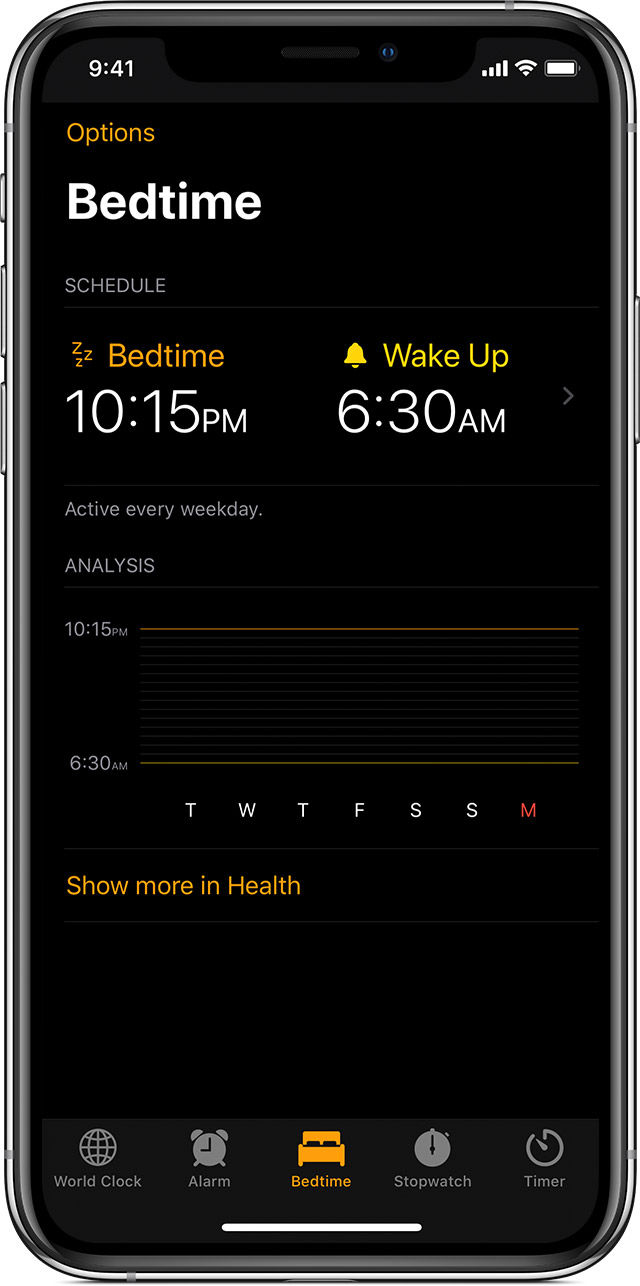
如何設定就寢時間
第一次設定就寢時間時,「時鐘」App 會先詢問幾個問題:
開啟「時鐘」App,然後點一下「就寢時間」標籤頁。
點一下「開始設定」,然後選擇你的設定。
點一下「完成」。
設定就寢時間後,iPhone 會提醒你該上床睡覺,並響起鬧鐘喚醒你起床。
開啟或關閉「就寢時間」
開啟「時鐘」App,然後點一下「就寢時間」標籤頁。
在「排程」下方,點一下「就寢時間」或「起床」。
在右上角開啟或關閉「就寢時間排程」。
這會同時關閉就寢時間提醒和起床鬧鐘。
更改要在哪個時間或哪幾天收到提示或響起鬧鐘
開啟「時鐘」App,然後點一下「就寢時間」標籤頁。
在「排程」下方,點一下「就寢時間」或「起床」。
拖移「就寢時間」按鈕 或「鬧鐘」按鈕 。當你拖移時,「就寢時間提醒」和「起床鬧鐘」會自動更新。
在「已排程的星期數」下方,點一下要在哪幾天收到提示或響起鬧鐘。呈橘色者即為已排程的天數。
追蹤睡眠記錄
開啟「時鐘」App,然後點一下「就寢時間」標籤頁。
向下捲動至你的「分析」,此處會顯示你最近的記錄。
如果你在該上床的時間還在使用 iPhone,就不會計入這段時間。或者,如果你讓起床鬧鐘稍後再提醒,則賴床的時間會更新以符合記錄。
「就寢時間」的數據也會自動出現在「健康」App 中。

如何更改設定
開啟「時鐘」App,然後點一下「就寢時間」標籤頁。
在左上角點一下「選項」。
你可以更改的項目如下:
設定提示你該上床睡覺的時間。
關閉或開啟「追蹤床上時間」。這項功能會追蹤你在夜間使用 iPhone 的時間,協助你更了解自己的睡眠模式。
開啟或關閉「就寢勿擾模式」。在就寢時間內,「鎖定」畫面會變暗,裝置鎖定時收到的來電和提示都會靜音,而通知會傳送到記錄中。
選擇鬧鐘響起的「起床聲音」。
更改鬧鐘的音量。
點一下「完成」。

如何在「健康」App 中查看記錄
若要在 iOS 13 中追蹤你的睡眠分析,請開啟「時鐘」App,點一下「就寢時間」標籤頁,然後點一下「在『健康』中顯示更多內容」。「睡眠分析」會顯示你在床上和睡眠的時間。
「時鐘」App 中的「就寢時間」會追蹤你在床上的時間,但不會追蹤你睡了多久或動了多久時間。Apple Watch 也不會追蹤睡眠或床上時間。
若要追蹤睡了多久,請嘗試使用睡眠追蹤器搭配「健康」App。你可以手動輸入自己的睡眠時間:開啟「時鐘」App,點一下「就寢時間」標籤頁,然後點一下「在『健康』中顯示更多內容」。在右上角點一下「加入資料」。 進一步了解「健康」App。
